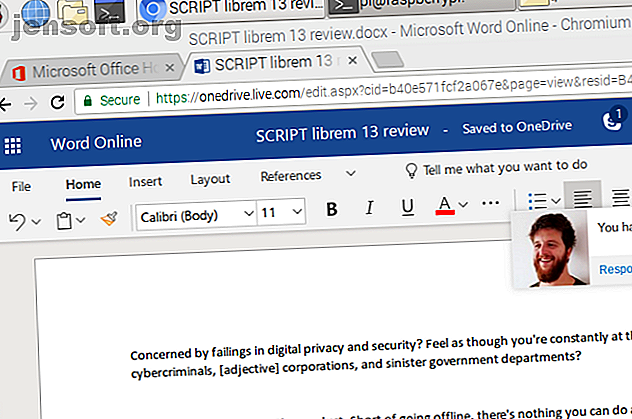
लिनक्स पर माइक्रोसॉफ्ट ऑफिस कैसे स्थापित करें
विज्ञापन
लिनक्स पर माइक्रोसॉफ्ट ऑफिस प्राप्त करना आसान है। यह आलेख Microsoft के Office सॉफ़्टवेयर को Linux वातावरण में चलाने के लिए तीन विधियों को शामिल करता है।
अब "आवश्यक लिनक्स कमांड" धोखा पत्र अनलॉक!
यह आपको हमारे समाचार पत्र पर हस्ताक्षर करेगा
अपना ईमेल अनलॉक दर्ज करें हमारी गोपनीयता नीति पढ़ेंदुनिया में सबसे अधिक इस्तेमाल किया जाने वाला कार्यालय उत्पादकता सूट माइक्रोसॉफ्ट ऑफिस है। इससे कोई फर्क नहीं पड़ता कि आपका पीसी विंडोज 10 या मैकओएस पर चलता है, तो संभावना है कि आप माइक्रोसॉफ्ट ऑफिस का उपयोग कर रहे हैं। यदि आप नहीं हैं, तो आपके पास एक सहयोगी है जो है।
लेकिन आपका पीसी लिनक्स चलाता है। पृथ्वी पर आप Microsoft Office को कैसे स्थापित करने जा रहे हैं, और समस्याओं में भागे बिना इसका उपयोग कर रहे हैं?
आपके पास तीन सीधे विकल्प हैं, जिन्हें हम बदले में देखेंगे।
लिनक्स पर माइक्रोसॉफ्ट ऑफिस कैसे स्थापित करें
आपके पास लिनक्स कंप्यूटर पर Microsoft के उद्योग-परिभाषित कार्यालय सॉफ़्टवेयर को चलाने के तीन तरीके हैं:
- किसी ब्राउज़र में Office Online का उपयोग करें।
- PlayOnLinux का उपयोग करके Microsoft Office को स्थापित करें।
- Windows वर्चुअल मशीन में Microsoft Office का उपयोग करें।
प्रत्येक विकल्प के अपने फायदे और नुकसान हैं। आइए प्रत्येक को बारी-बारी से देखें।
विकल्प 1: एक ब्राउज़र में माइक्रोसॉफ्ट ऑफिस ऑनलाइन का उपयोग करें
यह पूर्ण Microsoft कार्यालय नहीं हो सकता है, लेकिन आपके ब्राउज़र के माध्यम से जो उपलब्ध कराया गया है वह निश्चित रूप से कार्यालय आधारित कार्यों के एक बड़े हिस्से के लिए पर्याप्त है। यह पूर्ण Microsoft Office सुइट के लिए भुगतान किए बिना आरंभ करने का एक आसान तरीका है।
वर्ड, एक्सेल, पॉवरपॉइंट, और आउटलुक सभी को आपके ब्राउज़र और Microsoft खाते के माध्यम से एक्सेस किया जा सकता है।

क्या Microsoft Office की आपकी प्रति मासिक सदस्यता से Office 365 तक है? यदि हां, तो आपके पास ब्राउज़र-आधारित टूल तक भी पहुंच होगी। यह एक आसान विकल्प है जो Google डॉक्स या शीट्स को प्रतिद्वंद्वी करने के लिए कुछ अच्छे उत्पादकता लाभ प्रदान करता है।
जैसा कि सुइट ब्राउज़र आधारित है, यह ऑफ़लाइन उपलब्ध नहीं होगा। हालाँकि, आप office.live.com को डेस्कटॉप शॉर्टकट के रूप में सेट करके चीजों को स्मूथ बना सकते हैं।
यह जितना उपयोगी है, यह पूरा Microsoft Office नहीं है। यह सिर्फ एक ब्राउज़र-आधारित विकल्प है जिसमें सुविधाओं का एक छीन-वापस संग्रह है। हालांकि यह एक चुटकी में उपयोगी है, यह वह सब कुछ नहीं करता है जो आप उम्मीद करते हैं।
विकल्प 2: PlayOnLinux का उपयोग करके Microsoft Office स्थापित करें
आप वाइन और PlayOnLinux का उपयोग करके Microsoft Office को स्थापित कर सकते हैं। निम्नलिखित निर्देश उबंटू के लिए हैं, लेकिन आप डिस्ट्रोस के लिए इसे अनुकूलित करने में सक्षम होंगे जो विभिन्न पैकेज प्रबंधकों का उपयोग करते हैं।
शराब और PlayOnLinux स्थापित करना
टर्मिनल विंडो खोलकर और दर्ज करके शुरू करें:
sudo apt install wine अगला, PlayOnLinux सॉफ़्टवेयर के लिए एक सार्वजनिक कुंजी जोड़ें जो वाइन के साथ चलता है:
wget -q "http://deb.playonlinux.com/public.gpg" -O- | sudo apt-key add - पैकेज प्रबंधक में PPA जानकारी जोड़कर इसका अनुसरण करें:
sudo wget http://deb.playonlinux.com/playonlinux_precise.list -O /etc/apt/sources.list.d/playonlinux.list अगला, अपडेट करें और फिर PlayOnLinux स्थापित करें:
sudo apt update sudo apt install playonlinux नोट: यदि आप पूर्ण वसा "आसान" चाहते हैं, तो आप सॉफ्टवेयर सेंटर के माध्यम से वाइन और प्लेऑनलाइन को स्थापित कर सकते हैं।
अब, आपको केवल मेनू> एप्लिकेशन से PlayOnLinux लॉन्च करने की आवश्यकता है। यहां, Office टैब पर क्लिक करें, फिर उपयुक्त Microsoft Office विकल्प चुनें।

हालाँकि, PlayOnLinux के साथ, आप Microsoft Office 2013 के नवीनतम संस्करण (32-बिट संस्करण, सर्वोत्तम रूप में) तक सीमित हैं। सर्वोत्तम, सबसे स्थिर परिणामों के लिए, Microsoft Office 2010 का उपयोग करें। इसके लिए, आपको डिस्क (या आईएसओ फ़ाइल) और एक वास्तविक कुंजी की आवश्यकता होगी।
आपको microsoft.com/en-gb/software-download/office पर आधिकारिक डाउनलोड मिलेगा, जहां आपको सुइट डाउनलोड करने से पहले उत्पाद कुंजी दर्ज करनी होगी।
Playऑनलाइन के साथ उबंटू पर माइक्रोसॉफ्ट ऑफिस स्थापित करना
तो, PlayOnLinux तैयार है। आपके पास Microsoft Office का सही संस्करण है। अब Microsoft Office को स्थापित करने की आवश्यकता है।

PlayOnLinux आपको DVD-ROM या सेटअप फ़ाइल चुनने के लिए प्रेरित करेगा। उपयुक्त विकल्प चुनें, फिर अगला । यदि आप एक सेटअप फ़ाइल का उपयोग कर रहे हैं, तो आपको इसे ब्राउज़ करना होगा।
अगला क्लिक करने से इंस्टॉलेशन आगे बढ़ेगा, और एक बार यह पूरा हो जाने के बाद, आप Microsoft Office 2010 का उपयोग करने के लिए तैयार हो जाएंगे। यह नवीनतम संस्करण है जिसे बिना मुद्दों पर चलने के स्थापित किया जा सकता है, हालाँकि Microsoft Office 2013 और 2016 के लिए बीटा स्क्रिप्ट हैं ।
Microsoft Office PlayOnLinux को अलग-अलग लोड किए बिना डेस्कटॉप से चलेगा (हालाँकि वह बैकग्राउंड में चल रहा होगा)।
यदि किसी कारण से PlayOnLinux आपके लिए काम नहीं करता है, तो आप क्रॉसओवर पर भी विचार कर सकते हैं। यह एक नि: शुल्क परीक्षण के साथ एक भुगतान किया गया उपकरण है और Microsoft Office के बाद के संस्करणों को चला सकता है। लेखन के समय Office 2016 PlayOnLinux / शराब द्वारा पूरी तरह से समर्थित नहीं है, लेकिन क्रॉसओवर में चलता है।
क्रॉसऑवर की स्थापना PlayOnLinux की तुलना में अधिक सीधी है, जबकि कार्यालय की स्थापना समान लाइनों के साथ होती है (दो उपकरणों के बीच एक विकास संबंध है।
और हाँ, विंडोज सॉफ्टवेयर आपके लिनक्स पीसी पर आसानी से चल रहा है वास्तव में आश्चर्यजनक है, है ना? आप पाएंगे कि PlayOnLinux कई अन्य अनुप्रयोगों, साथ ही साथ कई विंडोज गेम्स का समर्थन कर सकता है।
यह सब किसी भी स्विचर के लिए एक सहज संक्रमण के लिए बनाता है जो माइक्रोसॉफ्ट के ऑपरेटिंग सिस्टम को अपने पीछे रखना चाहता है। विंडोज और मैक से फर्स्ट टाइम स्विचर्स के लिए सबसे अच्छा लिनक्स डिस्ट्रोस विंडोज और मैक से फर्स्ट टाइम स्विचर्स के लिए सबसे अच्छा लिनक्स डिस्ट्रोस एक डराने वाली छवि है, जिससे यह बना है। ऐसा लगता है कि इसका उपयोग शुरू करना मुश्किल होगा। लेकिन विंडोज और मैक से स्विच वास्तव में बहुत आसान है, अगर आप इसमें खुद को सहज कर सकते हैं। और पढ़ें, लेकिन जो अपने पसंदीदा खेल, उपयोगिताओं और अनुप्रयोगों तक पहुंच खोने के बारे में चिंतित हैं।
विकल्प 3: VM में Microsoft Office 365 स्थापित करें

अपने लिनक्स कंप्यूटर पर Microsoft Office को स्थापित करने के इच्छुक किसी अन्य व्यक्ति के लिए एक और विकल्प है। जब तक आप पहले से ही विंडोज वर्चुअल मशीन नहीं चला रहे हों, यह दूसरों के लिए उतना आसान नहीं है।
इस मामले में, आपको बस अपनी वर्चुअल मशीन को बूट करना होगा, विंडोज में साइन इन करना होगा और माइक्रोसॉफ्ट ऑफिस स्थापित करना होगा। यदि आप Office 365 को स्थापित करना चाहते हैं तो यह विशेष रूप से उपयोगी साबित होगा, क्योंकि यह लिनक्स पर स्थापित नहीं किया जा सकता है।
आज लिनक्स पर माइक्रोसॉफ्ट ऑफिस जाओ!
लिनक्स सिस्टम पर कार्यालय कार्यों को चलाने के लिए माइक्रोसॉफ्ट ऑफिस सबसे आदर्श विकल्प नहीं है। हालांकि, अगर यह वही है जो आपको काम करने की आवश्यकता है, तो आपके पास इसका उपयोग करने के लिए तीन अच्छे विकल्प हैं।
हां, अधिकांश लिनक्स कार्यालय उत्पादकता कार्यों के लिए खुला स्रोत विकल्प सबसे अच्छा है लेकिन Microsoft Office को स्थापित करने से दस्तावेज़ संगतता समस्याएं खत्म हो जाती हैं। यह समय सीमा को पूरा करने या जटिल स्प्रेडशीट और डेटाबेस तक पहुंचने में महत्वपूर्ण साबित हो सकता है।
लेकिन अगर आप वर्चुअल मशीन या वाइन के साथ खिलवाड़ करने के इच्छुक नहीं हैं, तो एक विकल्प है। अधिकांश लिनक्स वितरण के साथ लिब्रे ऑफिस के जहाज, और लिनक्स के लिए कई कार्यालय विकल्प हैं ओपनऑफिस बंद हो रहा है? 4 महान नि: शुल्क कार्यालय सुइट विकल्प OpenOffice बंद हो रहा है? 4 महान मुफ्त कार्यालय सूट विकल्प OpenOffice अब एक मुफ्त Microsoft कार्यालय विकल्प नहीं है जिस पर आप भरोसा कर सकते हैं। हमने विंडोज, लिनक्स और मैक के लिए चार सर्वश्रेष्ठ विकल्पों को संकलित किया है। अधिक पढ़ें ।
इसके बारे में अधिक जानें: लिनक्स टिप्स, माइक्रोसॉफ्ट ऑफिस ऑनलाइन, माइक्रोसॉफ्ट ऑफिस टिप्स।

